Mozilla Firefox nie odpowiada: główne przyczyny problemu
Mozilla Firefox jest uważana za jedną z najbardziej stabilnych i średnio zużywających się zasobów komputerowych przeglądarek wieloplatformowych, ale nie wyklucza to możliwości pojawienia się problemów w tej przeglądarce. Dzisiaj zastanowimy się, co zrobić, jeśli przeglądarka Mozilla Firefox nie odpowiada.
Z reguły powody, dla których Firefox nie reaguje, są dość banalne, ale użytkownicy często nie myślą o nich, dopóki przeglądarka nie zacznie działać niepoprawnie. Możliwe, że po ponownym uruchomieniu przeglądarki problem zostanie rozwiązany, ale tymczasowo, w związku z czym zostanie powtórzony, dopóki przyczyna jego wystąpienia nie zostanie usunięta.
Poniżej rozważymy główne powody, które mogą wpłynąć na wystąpienie problemu, a także sposoby ich rozwiązania.
Spis treści
- Mozilla Firefox nie odpowiada: główne powody
- Przyczyna 1: Przeciążenie komputera
- Przyczyna 2: Awaria systemu
- Powód 3: Nieaktualna wersja Firefoksa
- Powód 4: zgromadzone informacje
- Powód 5: nadmiar dodatków
- Powód 6: Niepoprawna obsługa wtyczki
- Powód 7: przeinstaluj przeglądarkę
- Powód 8: Aktywność wirusowa
- Powód 9: Nieaktualna wersja systemu Windows
- Przyczyna 10: Nieprawidłowa obsługa systemu Windows
- Pytania i odpowiedzi
Mozilla Firefox nie odpowiada: główne powody
Przyczyna 1: Przeciążenie komputera
Przede wszystkim, w obliczu zawieszenia przeglądarki, warto założyć, że zasoby komputera są wyczerpane przez uruchomione procesy, w wyniku czego przeglądarka nie będzie mogła kontynuować normalnej pracy, dopóki inne aplikacje, które ładują system, nie zostaną zamknięte.
Przede wszystkim musisz uruchomić "Menedżer zadań" za pomocą skrótu klawiaturowego Ctrl + Shift + Del . Sprawdź aktywność systemu w zakładce Procesy . Jesteśmy szczególnie zainteresowani procesorem i pamięcią RAM.
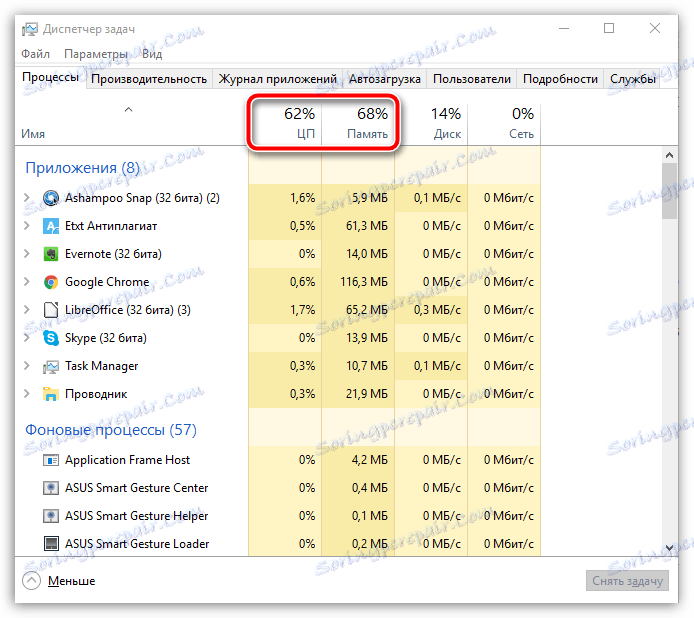
Jeśli te parametry są załadowane prawie w 100%, musisz zamknąć dodatkowe aplikacje, których nie potrzebujesz podczas pracy z Firefoksem. Aby to zrobić, kliknij prawym przyciskiem myszy aplikację i wybierz "Usuń zadanie" w wyświetlonym menu kontekstowym. W ten sam sposób wykonaj wszystkie niepotrzebne programy.
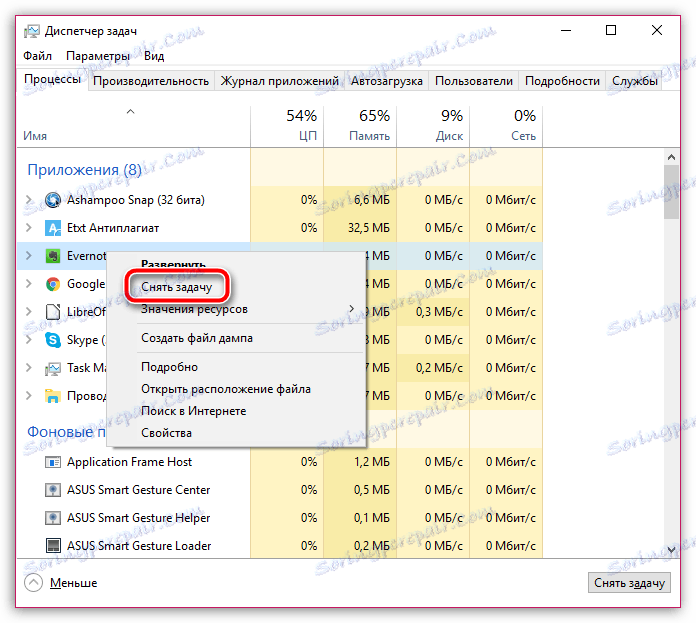
Przyczyna 2: Awaria systemu
W szczególności ta przyczyna zawieszenia Firefoksa może być podejrzewana, jeśli komputer nie zostanie uruchomiony ponownie przez dłuższy czas (wolisz używać trybów "Uśpienie" i "Hibernacja").
W takim przypadku należy kliknąć przycisk "Start" , w lewym dolnym rogu wybrać ikonę mocy, a następnie przejść do pozycji "Uruchom ponownie" . Zaczekaj, aż komputer uruchomi się normalnie, a następnie przetestuj wydajność Firefoksa.

Powód 3: Nieaktualna wersja Firefoksa
Każda przeglądarka musi zostać zaktualizowana na czas z kilku powodów: przeglądarka dostosowuje się do nowych wersji systemu operacyjnego, eliminuje dziury, które hakerzy wykorzystują do infekowania systemu, i pojawiają się nowe interesujące możliwości.
Z tego powodu musisz sprawdzić Mozilla Firefox w poszukiwaniu aktualizacji. Jeśli wykryje się aktualizacje, należy je zainstalować.
Sprawdzanie i instalowanie aktualizacji przeglądarki Mozilla Firefox
Powód 4: zgromadzone informacje
Często przyczyną niestabilnego działania przeglądarki mogą być gromadzone informacje, które zaleca się usuwać w odpowiednim czasie. Do pełnej informacji, według tradycji, należą pamięć podręczna, pliki cookie i historia. Wyczyść te informacje, a następnie uruchom ponownie przeglądarkę. Możliwe, że ten prosty krok rozwiąże problem w przeglądarce.
Jak wyczyścić pamięć podręczną w przeglądarce Mozilla Firefox
Powód 5: nadmiar dodatków
Trudno sobie wyobrazić korzystanie z przeglądarki Mozilla Firefox bez korzystania z co najmniej jednego dodatku opartego na przeglądarce. Wielu użytkowników z biegiem czasu instaluje dość imponującą liczbę dodatków, ale jednocześnie zapomina wyłączyć lub usunąć nieużywane.
Aby wyłączyć dodatkowe dodatki w przeglądarce Firefox, kliknij przycisk menu w prawym górnym rogu przeglądarki, a następnie przejdź do sekcji "Dodatki" na wyświetlonej liście.
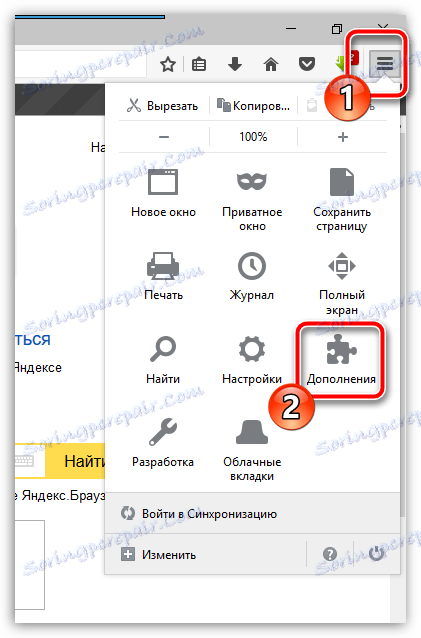
W lewej części okna przejdź do zakładki "Rozszerzenia" . Po prawej stronie każdego dodawanego do przeglądarki dodatku znajdują się przyciski "Rozłącz" i "Usuń" . Będziesz potrzebował co najmniej wyłączyć nieużywane dodatki, ale będzie lepiej, jeśli usuniesz je z komputera.
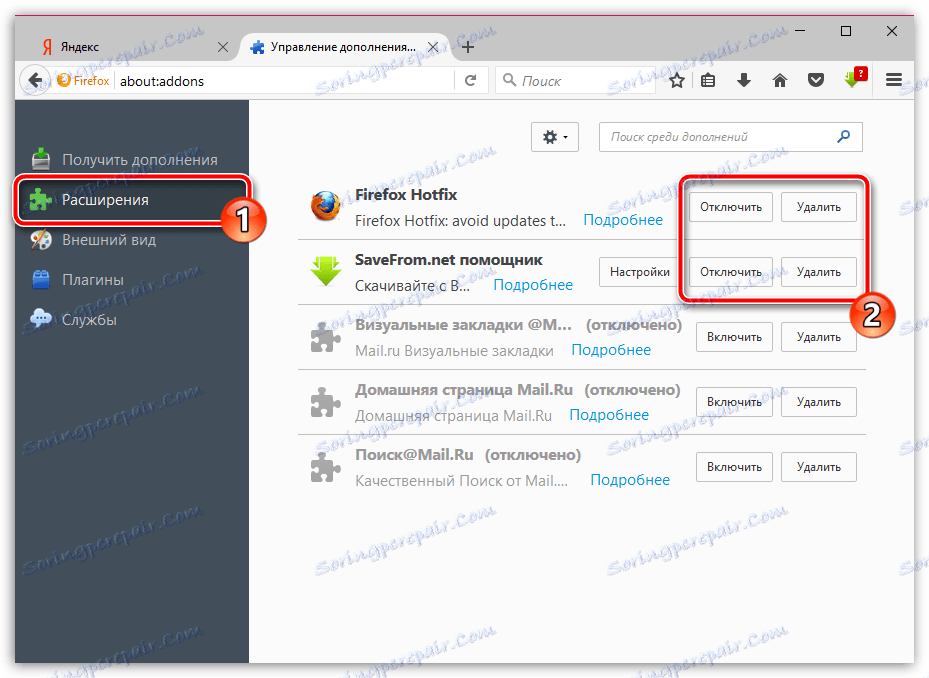
Powód 6: Niepoprawna obsługa wtyczki
Oprócz rozszerzeń przeglądarka Mozilla Firefox umożliwia instalowanie wtyczek, za pomocą których przeglądarka może wyświetlać różne treści w Internecie, na przykład wyświetlanie zawartości Flash wymaga zainstalowanej wtyczki Adobe Flash Player.
Niektóre wtyczki, na przykład ten sam Flash Player, mogą wpływać na wadliwe działanie przeglądarki, więc musisz je wyłączyć, aby potwierdzić tę przyczynę błędu.
Aby to zrobić, kliknij przycisk menu w prawym górnym rogu przeglądarki Firefox, a następnie przejdź do sekcji "Dodatki" .
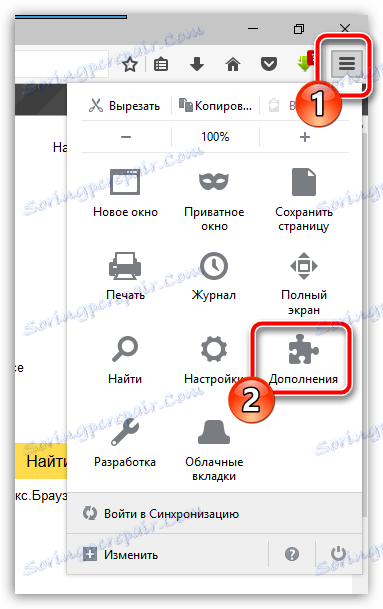
W lewej części okna przejdź do zakładki "Wtyczki" . Wyłącz pracę z maksymalną liczbą wtyczek, szczególnie w przypadku wtyczek oznaczonych przez przeglądarkę jako niebezpieczne. Następnie uruchom ponownie przeglądarkę Firefox i sprawdź stabilność przeglądarki internetowej.
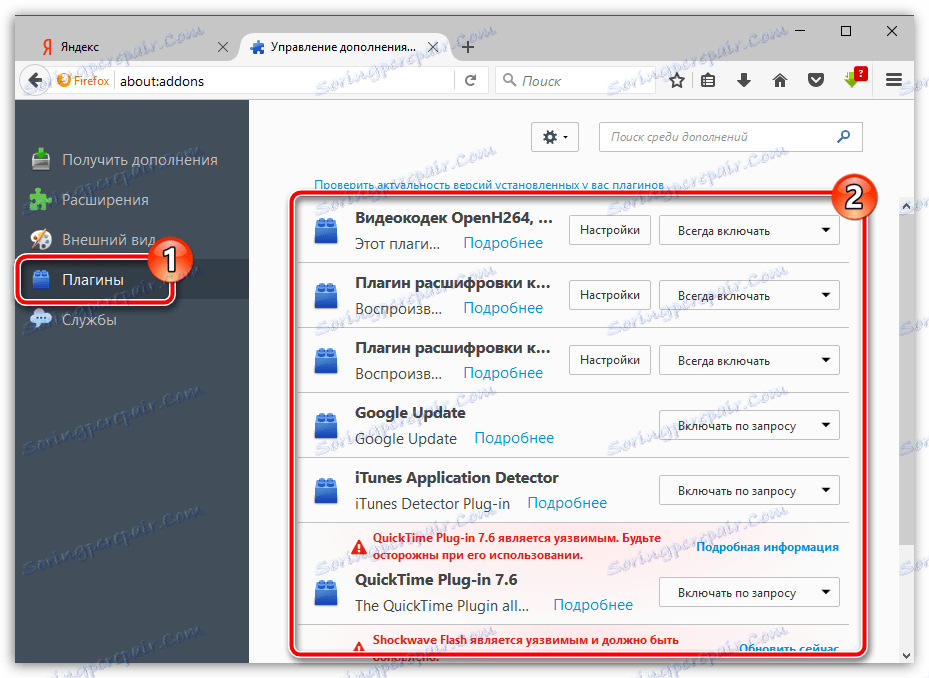
Powód 7: przeinstaluj przeglądarkę
W wyniku zmian na komputerze, praca Firefoksa może zostać zakłócona, w wyniku czego może być konieczna ponowna instalacja przeglądarki w celu rozwiązania problemów. Pożądane jest, jeśli nie usuniesz przeglądarki po prostu poprzez menu "Panel sterowania" - "Usuń programy" i przeprowadź pełne czyszczenie przeglądarki. Więcej szczegółowych informacji na temat całkowitego usunięcia Firefoksa z komputera zostało już powiedziane na naszej stronie internetowej.
Jak całkowicie odinstalować Mozilla Firefox z komputera
Po zakończeniu odinstalowywania przeglądarki uruchom ponownie komputer, a następnie pobierz najnowszą wersję dystrybucji Mozilla Firefox z oficjalnej strony dla programistów.
Pobierz przeglądarkę Mozilla Firefox
Uruchom pobraną dystrybucję i zainstaluj przeglądarkę na komputerze.
Powód 8: Aktywność wirusowa
Większość wirusów, które dostają się do systemu, wpływa przede wszystkim na przeglądarki, podważając ich prawidłowe działanie. Dlatego po napotkaniu na fakt, że Mozilla Firefox przestaje odpowiadać z przerażającą częstotliwością, konieczne jest przeskanowanie systemu w poszukiwaniu wirusów.
Możesz skanować używając zarówno programu antywirusowego używanego na komputerze, jak i specjalnego narzędzia do leczenia, na przykład Dr.Web CureIt .
Jeśli w wyniku skanowania wykryte zostaną jakiekolwiek typy zagrożeń na Twoim komputerze, musisz je naprawić i ponownie uruchomić komputer. Możliwe, że zmiany wprowadzone przez wirusa do przeglądarki pozostaną, więc będziesz musiał przeinstalować Firefoksa, jak to opisano w siódmym z powodów.
Powód 9: Nieaktualna wersja systemu Windows
Jeśli jesteś użytkownikiem systemu Windows 8.1 i wcześniejszej wersji systemu operacyjnego, musisz sprawdzić, czy zainstalowałeś najnowsze aktualizacje na komputerze, co bezpośrednio wpływa na poprawne działanie wielu programów zainstalowanych na twoim komputerze.
Możesz to zrobić w menu "Panel sterowania" - "Windows Update" . Uruchom sprawdzanie aktualizacji. Jeśli w rezultacie wykryje się aktualizacje, należy zainstalować wszystko.
Przyczyna 10: Nieprawidłowa obsługa systemu Windows
Jeśli żadna z opisanych powyżej metod nie pomogła Ci rozwiązać problemów z przeglądarką, warto pomyśleć o rozpoczęciu procedury odzyskiwania, która zwróci system operacyjny do punktu, w którym nie wystąpiły problemy z działaniem przeglądarki.
Aby to zrobić, otwórz menu "Panel sterowania" , ustaw opcję "Małe ikony" w prawym górnym rogu, a następnie przejdź do sekcji "Przywróć" .
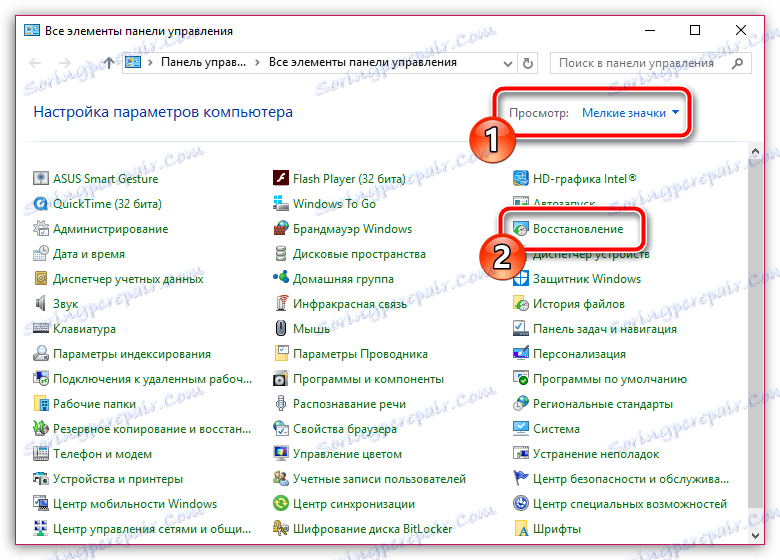
W oknie, które zostanie otwarte, wybierz sekcję "Uruchom przywracanie systemu" .
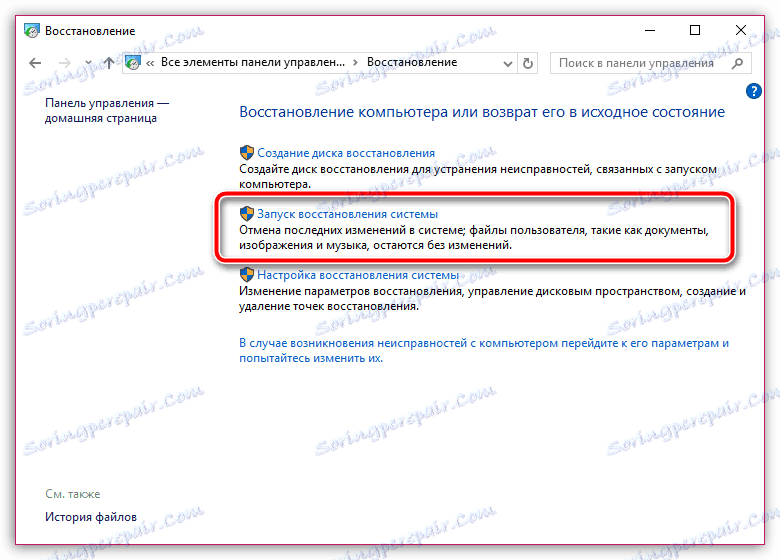
Wybierz odpowiedni punkt wycofania, datowany na okres, w którym nie zaobserwowano problemów z działaniem przeglądarki Firefox. Należy pamiętać, że proces odzyskiwania nie wpłynie na pliki użytkownika i, najprawdopodobniej, na informacje o twoim programie antywirusowym. W przeciwnym razie komputer zostanie zwrócony w wybranym okresie.
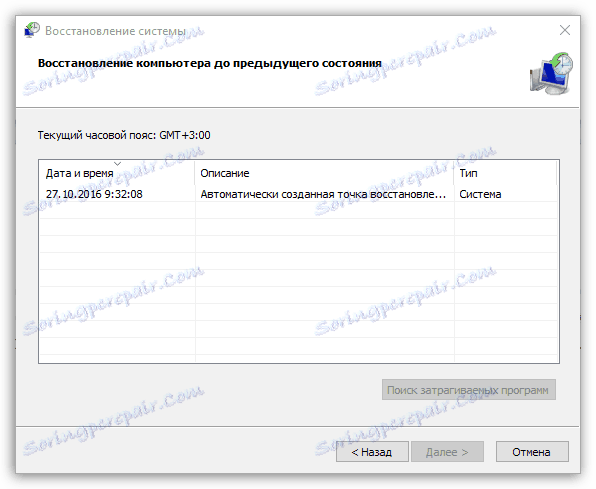
Poczekaj, aż odzyskiwanie zostanie zakończone. Długość tego procesu może zależeć od liczby zmian wprowadzonych od momentu utworzenia tego punktu odzyskiwania, ale należy przygotować się na to, co trzeba poczekać do kilku godzin.
Mamy nadzieję, że te rekomendacje pomogły Ci rozwiązać problemy z działaniem przeglądarki.